Что такое талк бак на андроиде?
Зачем нужна функция TalkBack, и как её самостоятельно выключить
Практически у каждого пользователя на телефоне или планшете под управлением операционной системы Android есть несколько функций и приложений, о которых он ничего не знает, никогда не пользовался и не понимает истинного назначения.

Если составлять список подобных приложений, то в их число наверняка войдёт и TalkBack. С ним хорошо знакомы лишь те, кто имеет определённые проблемы со здоровьем. А конкретно со зрением.
Ведь именно для таких юзеров и была разработана рассматриваемая функция. А поскольку она требуется далеко не всем, логичным становится вопрос её отключения.
Понятие о функции TalkBack
Для начала нужно понять, что это за программа TalkBack для Андроид устройств и какие функции она выполняет.
Логично, что произносить такое имя приложения намного сложнее, нежели TalkBack. Потому уже по привычке большинство используют старое наименование. Но суть у них одна и та же.

Речь идёт о специальном приложении, которое было разработано специалистами Google. Это программа, предназначенная для озвучивания всех действий пользователя, которые он осуществляет на своём Андроид-гаджете. Это может быть как смартфон, так и планшетный компьютер.
Причём TalkBack является стандартной программой. Она изначально заложена разработчиками ПО в каждый аппарат, работающий под управлением ОС Android. А потому заходить в Play Market и искать его среди миллионов других приложений не придётся. Если вы купили новый телефон или планшет, то будьте уверены, что TalkBack там уже предустановлен.
Также это приложение поддерживает функцию автоматического обновления. Обновления на него приходят сразу при их появлении.
Это прекрасное средство для людей, испытывающих проблемы со зрением. Но и люди со здоровыми глазами нашли ему применение. К примеру, им часто пользуются водители. Это позволяет осуществлять определённые манипуляции с телефоном или планшетом, но при этом не сильно отвлекаться от дороги.
Но всё же основное назначение – это помощь людям со слабым зрением. За счёт звукового сопровождения они точно будут знать, какой текст набирают, в какое меню заходят и что нажимают. Это полная озвучка всей работы на гаджете.
Основные функции
Уже ясно, что это за приложение TalkBack и для чего разработчики ОС Андроид предустанавливают его на все смартфоны и планшеты.
Но нелишним будет взглянуть на основной функционал этого приложения, утилиты или программы. Некоторые и вовсе называют TalkBack функцией. Это уже не имеет принципиального значения.

Чтобы окончательно понять, что такое TalkBack, и нужен ли он вам на вашем Андроид-устройстве, стоит подробнее рассмотреть функциональные особенности и возможности программы. Эта разработка может:
- озвучивать текст и переводить звуковые команды;
- озвучивать входящие и исходящие сообщения;
- сопровождать голосом все действия и нажатые кнопки;
- озвучивать имя контакта, который звонит пользователю;
- выбирать сочетание клавиш для выполнения тех или иных действий по умолчанию;
- используя датчик расстояния, регулировать параметры громкости и тон для озвучивания.
Ещё важной особенностью является то, что TalkBack поддерживает функцию управления жестами. То есть при соответствующих возможностях гаджета, целый ряд действий можно будет выполнять без непосредственного нажатия на экран, а просто специальными жестами.

Весь рассмотренный функционал применяется отдельно или в сочетании друг с другом. Это уже напрямую зависит от возможностей пользователя и его потребностей.
Но когда у человека нет проблем со зрением, и он объективно не нуждается в этой утилите, у него возникает закономерное желание отключить приложение. Обычно это делается с целью экономии пространства при удалении всего лишнего. Зачем обновлять программу и тратить на неё ресурсы устройства, если ею всё равно никто не пользуется. Примерно такой логикой руководствуются юзеры.
Как это работает
Несмотря на такие возможности, пользоваться функциями утилиты на самом деле довольно просто.
Начать следует с того, что разработчики изначально заложили в софт подробную и понятную инструкцию по применению. Потому необходимо первым делом зайти в приложение и изучить этот текст.

Сложнее всего привыкнуть к особенностям работы с гаджетом, который перешёл на голосовое сопровождение. Чтобы запустить то или иное действие, требуется дважды нажимать на кнопки. А с сенсорным экраном работа выполняется двумя пальцами, а не одним, как подавляющие большинство юзеров привыкли.
Тут стоит выделить несколько основных и самых востребованных функций:
- Изучение касанием. Позволяет озвучить название программы, когда пользователь однократно прикасается к её ярлыку. Для запуска требуется только касание.
- Озвучивание фонетических символов. Полезный функционал, с помощью которого можно распознавать символы. Речь идёт о восклицательном, вопросительном и прочих знаках.
- Встряхнуть и читать. При встряхивании гаджета запускается функция чтения текста с дисплея.
Это лишь несколько основных возможностей. Все необходимые функции пользователь подбирает, исходя из своих потребностей.
Инструкции по использованию приложения
Теперь непосредственно к вопросу о том, как же пользоваться этой утилитой.

И здесь следует рассмотреть несколько главных вопросов, связанных с прекращением работы TalkBack, а также возможным возвратом утилиты при возникновении такой необходимости:
- включение;
- отключение;
- разблокировка;
- приостановка.
Далее про каждый шаг отдельно.
Активация
Это действительно полезная для многих людей функция. А потому их интересует не отключение, а наоборот, вопрос о том, как включить TalkBack на своём устройстве. Для включения нужно не так много.
Понимая, что это за приложение под названием TalkBack, актуальной может стать необходимость активации этой утилиты на телефоне под управлением мобильной операционной системы Андроид. Включение функции позволяет получать уведомления в виде вибраций, голосовой озвучки или специальных звуков, читать текст, отображаемый на дисплее.

Существует несколько способов активации этой полезной функции:
- Новое устройство. Актуально в случае, если это новый Андроид-девайс, и осуществляется его первое включение. При первом запуске обязательно потребуется подключить к телефону или планшету наушники. В последующем этого делать уже не придётся, просто поменяв соответствующие настройки утилиты. Для запуска приложения необходимо прикоснуться 2 пальцами к разделу «Настройки» и подержать некоторое время. После этого гаджет должен распознать команду и активировать утилиту. Если это Андроид версии 4,0, тогда в этом случае необходимо будет пальцами изобразить замкнутый треугольник. Как и в предыдущем случае, делается это на экране «Настроек».
- Через «Настройки». Тут всё предельно просто. Необходимо разблокировать девайс, выбрать раздел «Настройки», перейти в меню «Специальные возможности». В списке доступных сервисов должен быть и TalkBack. Нужно лишь перевести переключатель в положение «ВКЛ» или «On», а затем подтвердить действие нажатием кнопки «ОК».
- Кнопками громкости. Ещё один вариант предусматривает одновременное нажатие и удерживание двух кнопок, регулирующих громкость. Удерживать их нужно 3 секунды. Если после этого функция не активируется, следует попробовать ещё раз. Если это первый запуск, должно появиться окно, где нужно подтвердить настройки.
Стоит отметить, что для Андроид-устройств образца 4,0 версии и более ранних подходит только первый вариант активации. Для более новых девайсов применяются 2 и 3 варианты включения.
Разблокировка
Пользователь, зная, для чего может быть нужна программа под названием TalkBack, также интересуется вопросами её разблокировки. В том, как разблокировать функцию TalkBack, нет ничего сложного.

Если приложение ранее было активировано, тогда для разблокировки достаточно провести снизу вверх двумя пальцами по сенсорному экрану. Если в настройках это задано, тогда дополнительно указывается код для разблокировки.
Есть и альтернативный метод. Его суть заключается в использовании голосовых подсказок. Требуется использовать находящуюся посередине дисплея кнопку для разблокировки, а затем двойным нажатием завершить операцию. Всё, функция разблокирована.
Остановка и отключение утилиты
И для многих главный вопрос. Касается он того, как на своём телефоне можно быстро выключить такую функцию как TalkBack. Если пользователь не видит смысла в работе этого приложения, тогда за ненадобностью его лучше отключить. В основном это обусловлено желанием сэкономить ресурсы девайса. Да и обновления бессмысленные.

Есть 2 способа, как можно отключить утилиту TalkBack на Андроид-устройстве:
- Если на девайсе ранее было активировано быстрое включение этого голосового помощника, тогда для отключения достаточно будет зажать две кнопки, отвечающие за регулирование громкости. Как и в предыдущем случае, удерживать клавиши необходимо в течение 3 секунд. После этого функционал отключится.
- Альтернативный вариант деактивации предусматривает использование меню с настройками. Для этого достаточно перейти в раздел «Настройки», нажать на меню «Специальные возможности» и в списке доступных утилит отыскать необходимое приложение TalkBack. А там уже всё просто. Следует переместить переключать в соответствующее положение «ВЫКЛ» или «OFF».
Но приостановка некоторых пользователей почему-то не устраивает.
Как удалить
Некоторые пользователи также интересуются вопросом о том, как удалить полностью приложение TalkBack со своего Андроид-устройства.
На самом деле перед принятием такого решения стоит внимательно подумать. Всё же не исключены следующие ситуации:
- через некоторое время возникнет необходимость в активации этого приложения;
- телефоном или планшетом периодически будет пользоваться человек, нуждающийся в голосовом сопровождении;
- девайс в последующем планируется подарить или продать человеку с проблемами зрения и пр.

Плюс ко всему, сама утилита занимает совсем немного пространства, не забирает оперативную память, не особо влияет на объём оставшегося места. Потому использовать TalkBack как способ очистить пространство на телефоне или планшете бессмысленно. Ничего существенного в плане прибавки памяти удаление этой утилиты не даст.
Но если такое решение принято, для удаления программы требуется выполнить несколько простых действий:
- открыть настройки на телефоне или планшете;
- перейти в меню «Устройства»;
- оттуда в раздел с приложениями;
- здесь отыскать необходимую утилиту;
- открыть её;
- далее нажать на кнопку «Удалить»;
- подтвердить своё намерение;
- дождаться подтверждения полного удаления утилиты.
Всё, теперь даже при случайном нажатии клавиш активации TalkBack запускаться не будет.
Вряд ли стоит спорить с тем фактом, что TalkBack действительно полезный, а для многих людей просто необходимый инструмент.
Удалять его или нет, дело лично каждого. Но более правильным решением станет отключение этой функции, чтобы она не мешала, но при этом была доступной при возникновении такой необходимости.
Даже если пользователь удалит приложение, в этом нет ничего страшного. Его всегда можно повторно загрузить и установить из соответствующего раздела в магазине приложений для устройств под управлением Android.
Talkback на Андроид: что это за программа?

Talkback — это специальное приложение, установленное на Android по-умолчанию (актуально для большинства прошивок). Очень полезное приложение, созданное для людей, имеющих проблемы со зрением. В чем его суть?
Talkback позволяет озвучивать буквально все действия, которые производятся на смартфоне. Например, при нажатии на ту или иную клавишу, пользователь будет слышать, что это за клавиша. Так, при нажатии на приложение озвучивается название приложения.
Основные функции Talkback:
- Преобразование текста в речь или речи в текст.
- Озвучивание всех клавиш, на которые нажимает пользователь.
- Озвучивание информации о входящем звонке.
- Чтение файлов на устройстве. Например, Talkback может читать и озвучивать текст в браузере.
- Существует возможность программирования определенных клавиш для того или иного действия.
- Возможность использования различных языков.
- Создание отчета о действиях на устройстве.
- Возможность активации дополнительных возможностей для работы с устройством.
Разумеется, это далеко не все функции Talkback, но вы и так легко можете удостовериться, что приложение очень полезное.
Обращаем ваше внимание, что в зависимости от прошивки вашего аппарата, Talkback по-умолчанию может работать по разному. Так, на одной версии прошивки все действия сопровождаются сигналами, на другой же — озвучиваются. Впрочем, это можно изменить с помощью настроек.
А как отключить это приложение? Рассмотрим два случая: для смартфона на базе Android без надстроек и для Samsung Galaxy на базе TouchWiz. Начнем по порядку.
Первым делом нужно зайти в настройки.

После найдите раздел «Специальные возможности» и откройте его.
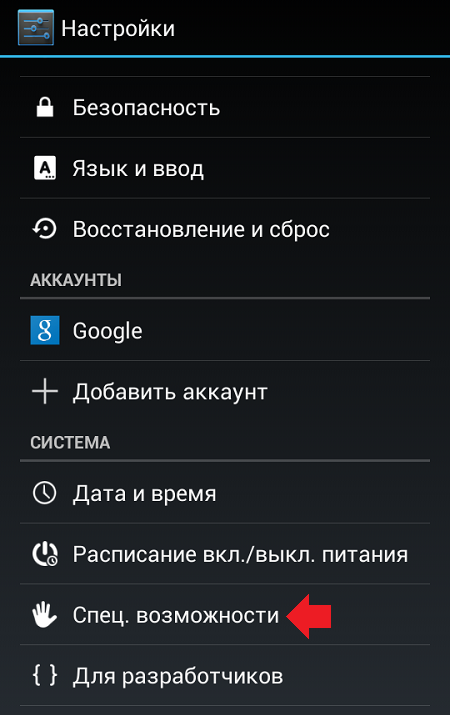
Здесь выберите Talkback.
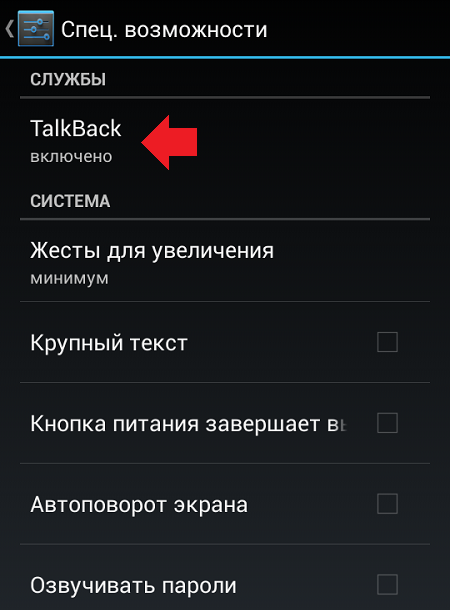
Отключите приложение, передвинув рычажок.
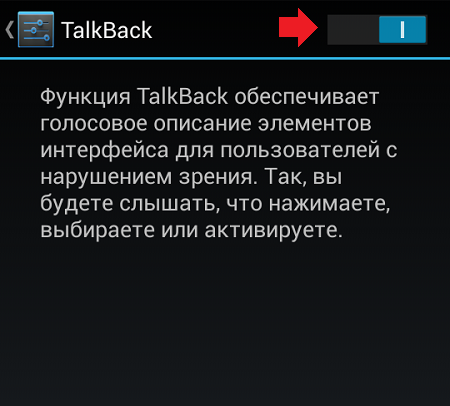
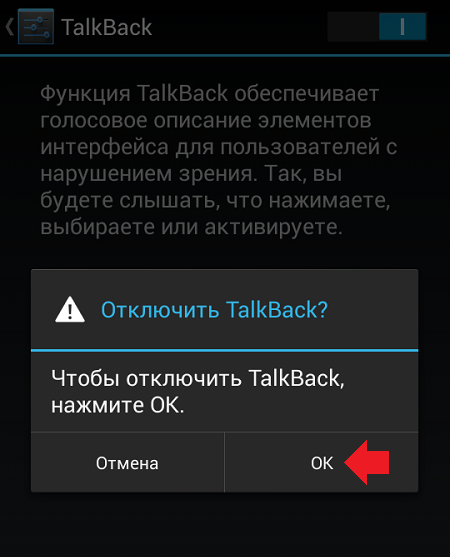
Теперь инструкция для Samsung Galaxy.
Заходим в настройки.
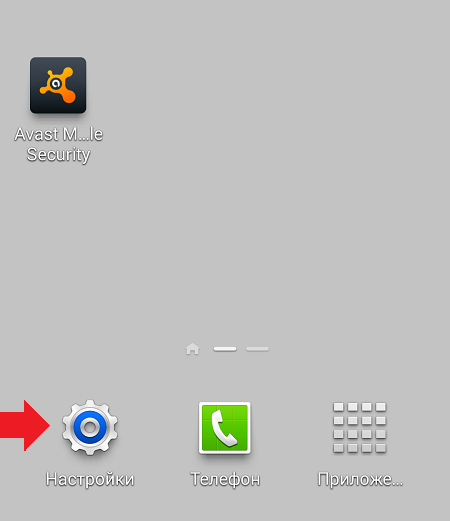
Также, как и в предыдущем случае, ищем раздел «Специальные возможности».
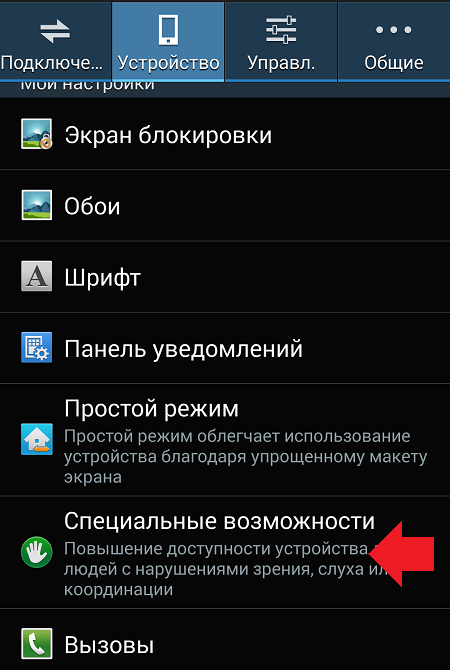
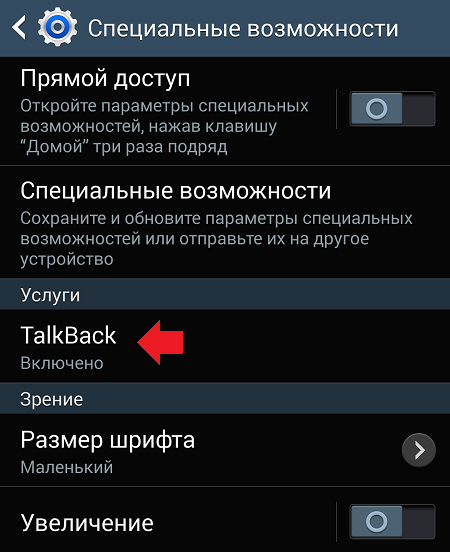
Переводим переключатель в положение Off.
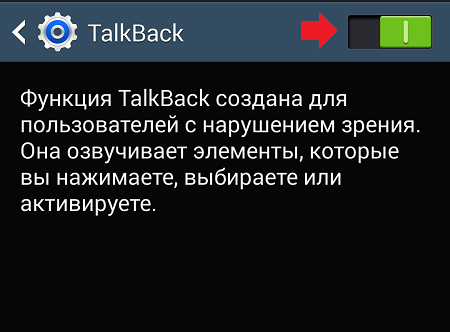
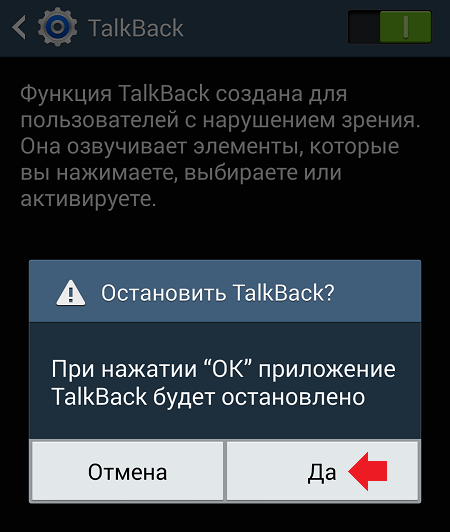
Друзья! Если наш сайт помог вам или просто понравился, вы можете помочь нам развиваться и двигаться дальше. Для этого можно:
- Оставить комментарий к статье.
- Подписаться на наш канал на YouTube.
- Подписаться на нашу группу ВКонтакте.
TalkBack что это за программа

Разд е л: Новичкам, Топ приложений Дата: 06.12.2018 Автор: Александр Мойсеенко . Комментариев: 0
Последнее обновление: 28/05/2021
Изучая меню настроек пользователи ОС Android часто натыкаются на непонятные параметры или функции, например TalkBack. В статье мы расскажем, что это за программа, для чего используется, как включается и как отключается.
Полезные и интересные приложения мы собрали в статье лучшие приложения для андроид.
Назначение и возможности программы TalkBack
TalkBack – приложение для озвучивания текста и другой информации на экране Android устройства. Программа входит в набор сервисов Google Accessibility Suite, что переводится, как «Специальные возможности». Приложение, как и сервис, в первую очередь предназначен для людей с ограниченными возможностями, с временной или постоянной проблемой зрения. Впрочем, утилита так же годится для обычного использования, как помощник в повседневных делах.
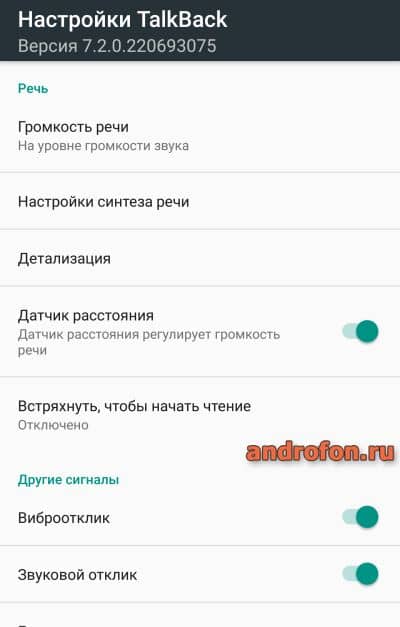
Приложение бесплатное, без рекламы и доступно по умолчанию в ОС Android. Так же программа регулярно обновляется, где исправляются ошибки и вносятся новые возможности и настройки. Среди настраиваемых параметров стоит выделить:
- Громкость речи, при озвучивании.
- Выбор языка, скорости чтения и тональность.
- Детализацию озвучивания и порядок описания элементов.
- Увеличение или уменьшение громкости, при отдалении или приближении пользователя.
- Настройка жестов.
- Включение и отключение программы одним нажатием.
Основные возможности приложения
- Чтение информации: текст, пункты меню и т.д.
- Озвучивание нажимаемых букв при наборе текста.
- Озвучивание информации при входящем вызове – имя и номер телефона. Так же чтение содержимого из СМС.
- Озвучивание контактов при пролистывании в телефонной книге.
- Информирование только что запущенного приложения.
- При наличии датчика расстояния, доступно автоматическое увеличение громкости озвучивания при отдалении, либо наоборот, уменьшение громкости при приближении к телефону.
- Управление жестами для облегчения навигации или работы с приложением.
Практическое использование программы TalkBack
Рассмотрим три распространенных примеров использования функции TalkBack, при решении повседневных задач:
- При управлении автомобилем, приложение позволит не отвлекаться на входящие звонки и сообщения, включая рекламу рассылаемую провайдерами и банками. Утилита сообщит, кто звонит или прочтет входящее сообщение.
- Функция озвучивания текста, пригодится любителям чтения книг. Пока программа читает указанный текст, владелец может принять удобное положение и закрыть глаза, что позволит отдохнуть. Причем для озвучивания необязательно иметь на устройстве книгу. Приложение TalkBack так же озвучивает статьи, новости и другую информацию в браузере или открытом приложении.
- Программа TalkBack пригодна и для учебы. Например, утилита позволит развить навыки быстрой записи под диктовку, за счет регулирования скорости чтения. Ещё поможет в изучении иностранных языков.
Как включить или отключить программу TalkBack
Инструкция для смартфонов с чистым Android
- Откройте системные настройки.
- Опуститесь вниз до раздела «Специальные возможности».
- В новом окне, программа TalkBack первая в списке.
- Для активации переведите рычаг в правое положение. Тут же имеется настройка TalkBack.
- Что бы деактивировать или повторно активировать программу TalkBack, включите функцию быстрой активации. Для быстрого включения или отключения, понадобится одновременно зажать обе кнопки громкости.
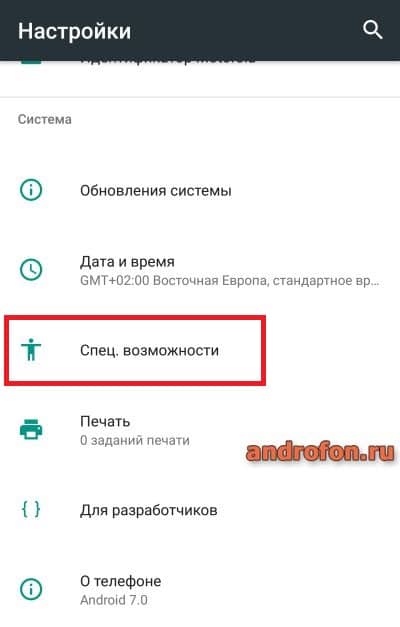

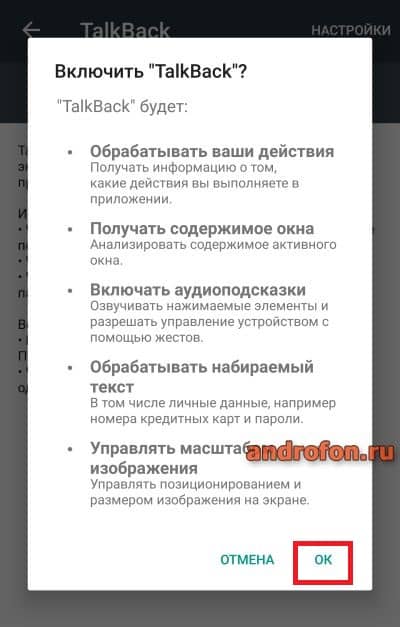
Инструкция для смартфонов с оболочкой MIUI
Откройте системные настройки.
Опуститесь до раздела «Расширенные настройки».
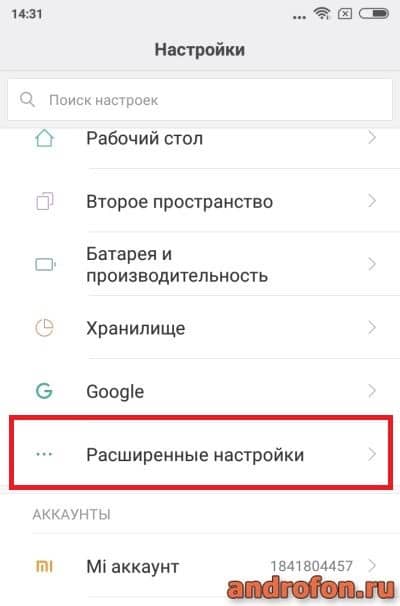
На следующей странице откройте пункт «Специальные возможности», где активируйте TalkBack.
Talkback на Андроид: что это за программа?
Отключение
После активации, отключить Толкбэк не так просто из-за измененного интерфейса и структуры взаимодействия с ним. Если опцию для слабовидящих вы включили случайно, есть несколько вариантов ее деактивации.
Перемещаться внутри системы с активированным голосовым ассистентом нужно с помощью двойного клика на задействованную кнопку. Действия могут разниться в зависимости от модели устройства и установленной на ней версии, и надстройки операционной системы Андроид. Но логика отключения Talkback одинакова для каждого работающего устройства с голосовым сопровождением.
Talkback что это за программа
Talkback (произносится как Талк бэк с англ. «говорить в ответ», «отвечать» ) – это встроенная в Android программа, облегчающая слабовидящим людям взаимодействие с мобильными устройствами на базе этой операционной системы. Удивительно, но многие пользователи не знают, что на смартфоне или планшете есть возможность озвучивания практически всего, что происходит на экране гаджета. Данная возможность пригодится не только людям с ограниченной возможностью, но и, например, водителям за рулем, чтобы лишний раз не смотреть на экран смартфона и отвлекаться от дороги при входящем вызове – программа сообщит голосом номер звонящего или его имя, так как оно занесено в телефонную книгу.

Приложение обладает большим функционалом и если есть потребность голосового сопровождения, то было бы глупо не воспользоваться этой встроенной функцией, вместо того, чтобы устанавливать занимающий место сторонний софт. Итак, в этом материале мы разберемся: Talkback что это за программа, ее возможности, настройки и использование.
Быстрая деактивация
После того, как функция активировалась, ее можно с легкостью отключить или снова подключить с помощью физических кнопок. Это реализовано, чтобы можно было быстро переключаться между режимом для слепых и стандартным. Данная опция одинаково работает для всех моделей смартфонов:
- Разблокируйте устройство и одновременно нажмите, и удерживайте обе качельки громкости на протяжении 5 секунд.
- О выполнении операции засвидетельствует незначительная вибрация.
- Голосовой ассистент скажет, что функция отключена. Также об этом засвидетельствует надпись на главном экране устройства.
Отключить Talkback на Huawei, Xiaomi, Samsung и прочей модели можно так в том случае, если ранее на физические кнопки был разрешен такой доступ. Настроить его можно в главных настройках устройства:
- Запустите «Настройки» и кликните пункт «Спец. возможности».

- Кликайте по опции «Кнопки регулировки громкости».

- Тумблер поставьте в положение «Включено».

- Если активировать функцию «Разрешить на экране блокировки», то переключаться можно между режимами даже без ввода ключа безопасности для разблокировки дисплея.

- Далее жмите на «Быстрое включение сервиса».

- Подтяните под него

- При появлении описания данного режима попросту ознакомьтесь с возможностями и жмите «ОК».

- Выходите на главный экран устройства и проверяйте активацию и деактивацию – зажатыми качельками громкости.
Как включить программу Talkback на Android
Приложение Talkback включается достаточно просто, что, кстати, часто стает причиной случайного включения данной опции. Для того чтобы включить Talkback нужно зажать обе клавиши регулировки громкости и удерживать их в течение трех секунд. В результате на экране должно появиться всплывающее окно с двумя опциями: «Использовать быстрое включение» и «Деактивировать быстрое включение». Для того чтобы включить Talkback выберите вариант «Использовать быстрое включение».

В результате вы включите функцию быстрого включения программы Talkback. Теперь нужно еще раз зажать обе клавиши регулировки громкости на 3 секунды. После этого программа Talkback будет включена и появится голосовое сообщение, о том, что Talkback работает. Для того чтобы начать использовать возможности Talkback нажмите на любой элемент интерфейса Android и вы услышите голосовое сообщение, которое объяснит что это за элемент и как его активировать.
Если у вас не получилось включить программу Talkback с помощью клавиш громкости, то вы можете сделать это через настройки Android. Для этого откройте приложение «Настройки» и перейдите в раздел «Специальные возможности».

Дальше откройте подраздел «
Talkback».

И включите переключатель «Talkback». Отключается Talkback таким же способом.

В случае если у вас Android 4.0, то для включения программы Talkback нужно активировать переключатель «Talkback», вернуться на предыдущую страницу и активировать опцию «Изучение касанием». В Android 3.2 и ниже нужно активировать функции «Спец. Возможности» и «TalkBack».
Деактивация через настройки
Отключить TalkBack на Xiaomi можно через настройки:
- Через шторку уведомлений зайдите в настройки и выберите «Спец. возможности».

- Пролистайте весь список, пока не увидите искомый режим, жмите на него.

- Сверху появится значок тумблера в положении «ВКЛ». Переведите его в выключенное положение.
Деактивация службы
Как отключить TalkBack функцию, чтобы она перестала работать на телефоне? На не рутированном устройстве это реализуемо с помощью остановки и отключения приложения:
- Опустите шторку уведомлений вниз и зайдите в: «Настройки» – «Приложения». В девайсах от Honor с оболочкой EMUI, как и в Самсунгах, весь путь к программе может слегка разниться.

- Раскройте список программных утилит.

- Найдите в списке Толкбек и кликайте «Остановить», затем «Отключить».

- В новом окошке подтвердите свое действие.

- В следующем окне согласитесь с установкой исходной версии приложения.

- Перейдите в специальные возможности и пройдитесь по списку. Толкбэк отображаться не будет.

Как отключить TalkBack
Отключить TalkBack Андроид не составляет особого труда, так как разработчик предусмотрел возможность деактивации приложения. Если нет необходимости в данном функционале, лучше остановить функцию, так как она потребляет системные ресурсы, хоть и немного. От пользователя потребуется выполнить несколько простых действий:
- Нажать на плитку «Настройки» на рабочем столе смартфона;
- Снизу всего перечня пунктов располагается опция «Специальные возможности», её нужно выбрать;
- Нужно найти графу «Сервисы», а затем само приложение TalkBack;

- Возле функции присутствует ползунок, его стоит передвинуть в положение «OFF»;

- В конце нужно подтвердить манипуляцию.

Сегодня множество смартфонов от известных производителей имеют собственные оболочки, которые несколько изменяют интерфейс операционной системы. Несмотря на незначительные отличия в интерфейсе путь выглядит приблизительно подобным образом.
Другой способ полного удаления программы требует наличие root-доступа к смартфону, в таком случае становится доступным редактирование различных системных файлов. Для получения root-прав нужно загрузить подходящее приложение и любой функциональный файловый менеджер. Лучшими программами для root-доступа являются Kingo Root и GingerBreak. После получения нужного уровня прав нужно перейти в папку с системными сервисами и удалить apk файл. То же можно выполнить и для других ненужных сервисов.
Если впоследствии появится желание активировать приложение, то нужно будет выполнить обратное действие. Так на смартфоне от Samsung придется нажать на «Настройки» и перейти в раздел «Моё устройство». Необходимая функция хранится в разделе «Специальные возможности». После обнаружения пункта нужно просто активировать приложение тапом по соответствующему элементу.

Разработчики Android позаботились о разных слоях населения и их особенностях, но далеко не каждому пользователю есть какая-либо польза с TalkBack. Если для вашей ситуации приложение приносит меньше пользы, чем вреда, лучше удалить или отключить функцию.
Рейтинг статьи 3 / 5. Голосов: 2
Пока нет голосов! Будьте первым, кто оценит этот пост.
TalkBack: что это за программа на Андроид — обзор
TalkBack – приложение, которое не раз попадалось на глаза владельцам смартфонов, работающих на базе ОС Андроид. В этом обзоре мы поговорим о функциях и предназначении утилиты, расскажем, как активировать или удалить помощника – читайте, узнавайте новое, запоминайте!
Описание и возможности
Что это за программа TalkBack на Андроид, интересуются пользователи, как объяснить ее предназначение? Так что же это?
TalkBack — это утилита предустановлена в оболочку устройства по умолчанию и является приложением, значительно облегчающим жизнь. Другими словами называется преобразование текста в речь !
Как это расшифровать и понять, что это за программа TalkBack? Софт предназначен для людей с ограниченными возможностями зрения и позволяет озвучить любое действие, осуществляемое владельцем смартфона.
Кроме того, можно дать еще один ответ на вопрос, для чего нужен Толк Бэк – утилита позволяет освободить руки и управлять устройством голосом. Это незаменимый помощник для занятых людей – например, водителей за рулем.
Особенности
Понять, что такое TalkBack в телефоне можно только в случае, если изучены все возможности программы. Поговорим о том, какие особенности отличают софт:
- Получение голосовых уведомлений о номере или названии контакта при входящем звонке;
- Озвучка текста, выведенного на экран устройства;
- Возможность выбора варианта озвучки из нескольких вариантов;
- Перевод голосового сообщения в текстовый вариант и наоборот;
- Автоматическая прокрутка списков;
- Настраиваемая поддержка жестов;
- Создание отчета о действиях на устройстве;
- Чтение текстовых документов или содержимого сайтов;
- Озвучка любых касаний экрана (при нажатии на иконку приложения и т.д.);
- Программирование клавиш для управления действиями;
- Управление функциями с помощью жестов и встряхиваний;
- Автоматическое регулирование громкости при наличии датчика расстояния.
Что за приложение TalkBack мы разобрались – пора поговорить о том, как можно включить и выключить, настроить управление опцией.
Активация и деактивация
Сложнее всего привыкнуть к новым возможностям и разобраться с тонкостями использования. А вот как отключить TalkBack или активировать его – разберется каждый.
Начнем с того, как включить TalkBack на телефоне:
- Откройте настройки устройства;
- Выберите подраздел «Расширенные» ;
- Перейдите к разделу «Специальные возможности» ;
- В блоке «Службы» вы увидите иконку с названием утилиты;
- Откройте строчку – увидите тумблер активации;
- Переведите его в положение «Включено» .



Готово! Теперь стоит отметить управление опцией:
- Во время первого запуска подключите к смартфону наушники;
- Для запуска нужно коснуться экрана настройки двумя пальцами и задержать их, прежде чем убрать;
- Если вы пользуетесь операционной системой 4.0, то нарисуйте треугольник на экране настройки;
- Для разблокировки графическим ключом, необходимо нарисовать его двумя пальцами.
Наконец, напомним – при работающей утилите приняты следующие действия:
- Один тап по значку включает подсветку;
- Двойной тап – активация работы.
Процесс отключения
Долго думать, как отключить функцию TalkBack на Андроид не придется – инструкция аналогична приведенному выше алгоритму:
- Войдите в настройки;
- Перейдите к специальным возможностям;
- В разделе с названием помощника переведите тумблер в положение «Неактивно»;
- Подтвердите действие нажатием кнопки «ОК».
Обратите внимание, названия разделов меню могут незначительно отличаться в зависимости от модели устройства – учитывайте это при настройке утилиты.
Обсудили, как включить и как выключить функцию TalkBack на Андроид – если вы захотите освободить руки для важных дел, скорее изучайте наш обзор и вникайте в особенности работы приложения.
